मैंने 2007 की शुरुआत से ट्विटर का आनंद लिया है। मैंने उस समय से अब तक 20,000 से अधिक ट्वीट भेजे हैं। आप में से अधिकांश की तरह मैं भी कई बार लापता मिसाइलों का शिकार हुआ हूं। दूसरी बार, मैंने अनुयायियों को खो दिया है - या जिन लोगों का मैंने अनुसरण किया था - बिना किसी स्पष्टीकरण के। बेशक, हम सभी को जितनी बार हम गिन सकते हैं उससे अधिक बार "फेल व्हेल" के माध्यम से बैठना पड़ा है।
इसे प्यार करें या नफरत करें, ट्विटर के पास बहुत सारी जानकारी है और इससे भी अधिक शक्ति है। किसी भी समय महत्वपूर्ण - और अक्सर जीवन रक्षक - चर्चाएँ चल रही हैं। मैंने बहुतों में भाग लिया है, और मैंने ट्विटर पर ऐसी चीजें भेजी हैं जो इतनी महत्वपूर्ण नहीं थीं।
किसी भी मामले में, मैंने हाल ही में फैसला किया है कि मैं हर उस ट्वीट का बैकअप बनाना चाहता हूं जिसके लिए मैंने कभी "एंटर" बटन दबाया था। आपने सही पढ़ा: वे सभी। मैं आर्काइव रखना चाहता हूं। शायद एक दिन मुझे कुछ खोजना पड़े। स्क्रॉल करने और उन सभी को पढ़ने में अपना समय बर्बाद करने से मैं बहुत दूर नहीं जाऊंगा: सेवा आपको केवल आपके द्वारा भेजे गए पिछले 3200 संदेशों को वापस स्क्रॉल करने की अनुमति देती है। आधी रात हो चुकी है और मैं थक गया हूँ, लेकिन मेरा गणित का दिमाग मुझे बताता है कि अभी भी 17,000 से अधिक ट्वीट्स बचे हैं जिन्हें मैं स्क्रॉल करके नहीं खोज पाऊंगा। मेरे पूरे इतिहास को एक संग्रह के माध्यम से डाउनलोड करने से मुझे मापदंडों को जल्दी से खोजने और मुझे जो चाहिए उसे खोजने की अनुमति मिलेगी।
मैं इस संबंध में भी "व्यर्थ" हूं कि मैं यह सोचना चाहूंगा कि एक दिन जब मैं चला जाऊंगा, मेरी बेटियों या पोते-पोतियों को एक किक आउट मिल सकता है मैंने जो कुछ लिखा और चर्चा की है, उसे पढ़ने के लिए - कभी-कभी जोश और गर्मजोशी से अपनी स्थिति का बचाव करना कुछ। क्या उन्हें इस विशेष मंच पर मेरे द्वारा कही गई हर बात पर गर्व होगा? बिल्कुल नहीं... लेकिन मुझे लगता है कि वे बहुत कुछ देखना चाहेंगे।
किसी भी मामले में, मेरे सभी ट्वीट्स के संग्रह को डाउनलोड करना मेरी अपेक्षा से बहुत कम दर्दनाक है, तो मैं आपको दिखाता हूँ कि कैसे।
आर्काइव डाउनलोड करके अपने ट्वीट्स का बैकअप कैसे लें
साइट के किसी भी पृष्ठ से, क्लिक करें "अधिक" बाईं ओर लिंक।
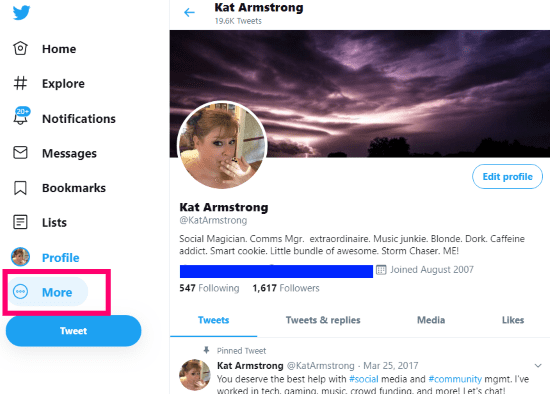
अब, चुनें "सेटिंग्स और गोपनीयता" पॉप-अप मेनू से।
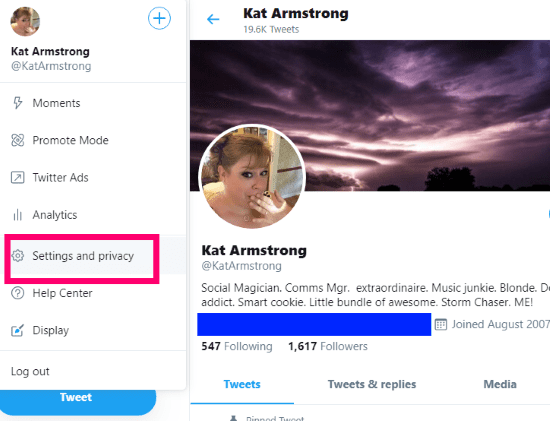
दाईं ओर, आपको एक अनुभाग शीर्षक दिखाई देगा "डेटा और अनुमतियां।" ढूंढें और क्लिक करें "आपका ट्विटर डेटा।"
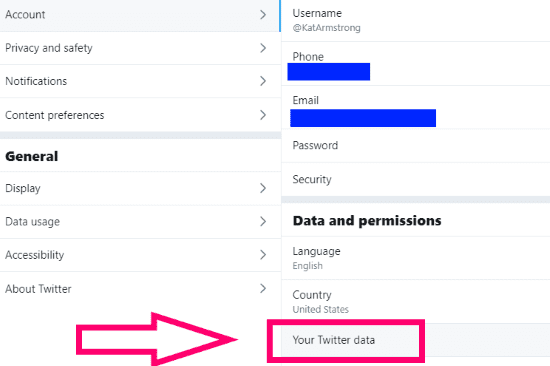
अब आपको बड़ा बोल्ड प्रिंट दिखाई देगा जो कहता है "अपना ट्विटर डेटा डाउनलोड करें" और आपको अपना पासवर्ड दर्ज करने के लिए प्रेरित कर रहा है। इसे टाइप करें और फिर नीले रंग पर क्लिक करें "प्रवेश करना" बटन।
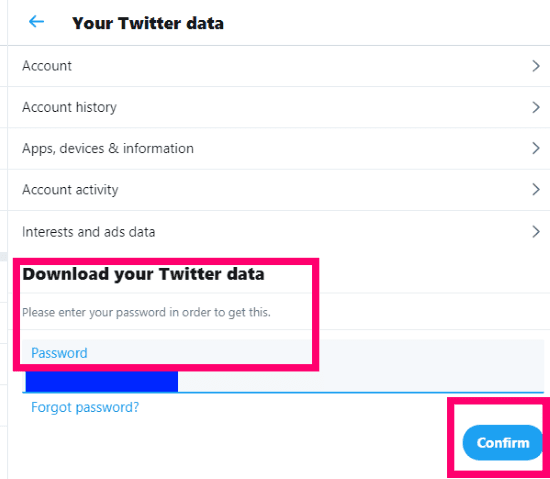
अगली चीज़ जो आप देखेंगे वह निम्न संदेश है:
आप उस जानकारी के साथ एक फ़ाइल का अनुरोध कर सकते हैं जो हमें लगता है कि आपके लिए सबसे अधिक प्रासंगिक और उपयोगी है। डाउनलोड करने के लिए तैयार होने पर आपको एक अधिसूचना और एक लिंक के साथ [email protected] पर एक ईमेल भेजा जाएगा।
मैं झूठ नहीं बोलने वाला: जब मैंने इसे पहली बार पढ़ा तो मुझे आश्चर्य हुआ। ट्विटर तय करेगा कि मेरे लिए क्या डाउनलोड करना जरूरी है? मेरे सभी ट्वीट्स के बारे में क्या? आखिर मैं तो यही चाहता था। हालाँकि, मैंने उस छोटे से छोटे को क्लिक किया "और अधिक जानें" लिंक किया और पाया कि साइट मेरे डाउनलोड में और भी बहुत कुछ शामिल करेगी।
आपको न केवल आपके द्वारा भेजे गए प्रत्येक ट्वीट का संग्रह प्राप्त होगा, बल्कि आपको निम्नलिखित की प्रतियां भी प्राप्त होंगी:
- आपकी प्रोफ़ाइल जानकारी
- सीधे संदेश
- लम्हें
- आपके सभी मीडिया - जीआईएफ, छवियों और वीडियो सहित जिन्हें आपने साइट पर कहीं भी संलग्न किया है
- आपके अनुयायियों की सूची
- आपके द्वारा अनुसरण किए जाने वाले लोगों की सूची
- आपकी पता पुस्तिका
- आपके द्वारा बनाई गई सूचियों की प्रतियां, सदस्य हैं या जिनकी सदस्यता ली है
- पिछले वर्षों में आपके ट्वीट के आधार पर ट्विटर ने जिस जनसांख्यिकीय जानकारी और रुचियों का अनुमान लगाया है
- आपके द्वारा देखे गए और समय के साथ इंटरैक्ट किए गए विज्ञापनों के बारे में जानकारी
पवित्र गाय! वह पागल है, है ना? मैं पहले तो बहुत उत्साहित था... और फिर चिंतित था। कैसे, वास्तव में, क्या मैं कभी इस सब से निपटने जा रहा था? हालांकि, कभी भी डरें नहीं: मैंने गोली को काटा और नीले रंग पर क्लिक किया "डेटा का अनुरोध करें" बटन। ध्यान दें कि यदि आपके पास एक है तो आप अपने पेरिस्कोप खाते से भी उसी जानकारी का अनुरोध कर सकते हैं।

एक बार जब मैंने बटन पर क्लिक किया, तो मैं इस बात को लेकर चिंतित हो गया कि मेरे ईमेल में रिपोर्ट लिंक प्राप्त करने में कितना समय लगेगा, इसकी राशि को देखते हुए सामग्री मेरे पास उस वेबसाइट पर है। जब तीन मिनट से भी कम समय में यह मेरे इनबॉक्स में दिखा तो मुझे बहुत आश्चर्य हुआ। ईमेल में क्लिक करने के लिए एक साधारण नीला "डाउनलोड" बटन था, जिसने एक और पेज खोला। इस नए पेज पर, आप बस नीले रंग पर क्लिक करें "डेटा डाउनलोड करें" दाईं ओर बटन। अपेक्षित बॉक्स खुलेगा, जिसमें आपसे पूछा जाएगा कि ज़िप की गई फ़ाइल को क्या नाम देना है और इसे कहाँ सहेजना है।
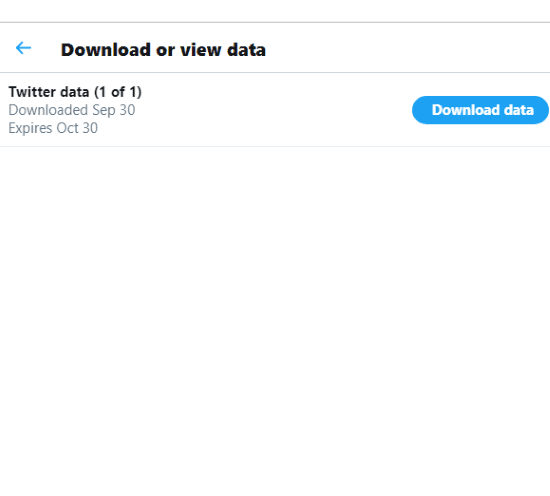
एक बार जब आप फ़ोल्डर डाउनलोड करना समाप्त कर लें, तो उस पर नेविगेट करें, उस पर राइट-क्लिक करें और चुनें "सब कुछ निकाल लो।" जैसे ही यह समाप्त होता है, आप अपना संपूर्ण ट्विटर इतिहास देखने के लिए फ़ोल्डर खोल सकते हैं - और भी बहुत कुछ!
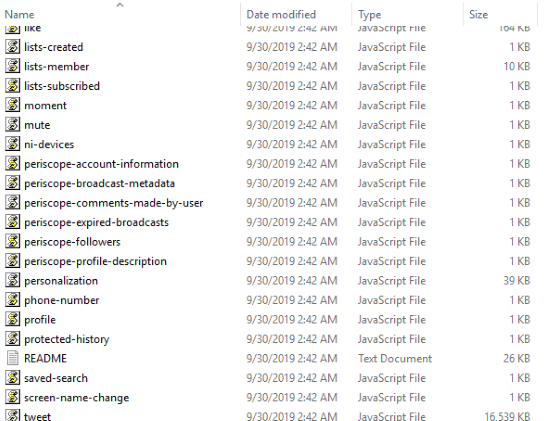
यही सब है इसके लिए! उस सभी डेटा के माध्यम से ब्राउज़ करने का मज़ा लें: बहुत कुछ है, और इसमें कुछ समय लग सकता है। मैं निश्चित रूप से कुछ घंटों के लिए इसमें खो गया। हालांकि यह इसी लायक था। पवित्र गाय क्या मेरे पढ़ने के दौरान कुछ मजेदार यादें खेली गईं।
क्या आपके पास कोई अन्य ट्विटर - या कोई सामाजिक नेटवर्क - मेरे लिए प्रश्न हैं? मैं आपकी कैसे मदद कर सकता हूँ?
हैप्पी ट्वीटिंग!